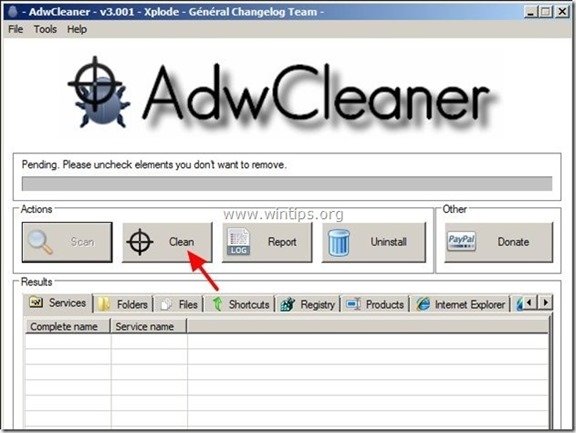Съдържание
"Моят Лентата с инструменти FunCards ” е рекламен софтуер и програма за отвличане от " Интерактивна мрежа MindSpark " и е включен в други програми за инсталиране на свободен софтуер. Лентата с инструменти FunCards е инсталирана на вашия компютър, тя заменя настройките за търсене по подразбиране на вашия браузър с " Ask.com " настройки за търсене и променя началната страница по подразбиране в интернет на " http://home.tb.ask.com ".
Сайтът Лентата с инструменти FunCards вероятно е бил инсталиран на компютъра ви по време на инсталирането на друг безплатен софтуер. Моля, внимавайте за опциите за инсталиране, когато инсталирате безплатен софтуер, за да не инсталирате случайно допълнителен нежелан софтуер или ленти с инструменти.
За да премахнете " Лентата с инструменти FunCards " и премахнете " Попитайте " от настройките на интернет браузъра, следвайте стъпките по-долу:

Как да премахнете " FunCards" лента с инструменти от вашия компютър:
Стъпка 1. Деинсталиране на приложения от " Интерактивна мрежа Mindspark " издател .
1. За да направите това, отидете в:
- Windows 8/7/Vista: Старт > Контролен панел . Windows XP: Начало > Настройки > Контролен панел

2. Кликнете два пъти, за да отворите
- Добавяне или премахване на програми ако имате Windows XP Програми и функции ако използвате Windows 8, 7 или Vista.
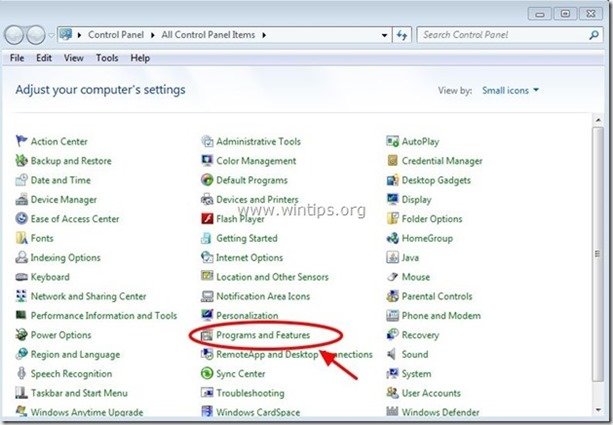
3. В списъка с програми намерете и Премахване (деинсталиране) на тези приложения :
- MyFunCards Internet Explorer Toolbar (от " Интерактивна мрежа Mindspark" ) Всяко приложение от " Интерактивна мрежа Mindspark ” издател. Всяко приложение, което принадлежи към “ Ask.com ” издател. Всяко друго неизвестно приложение.
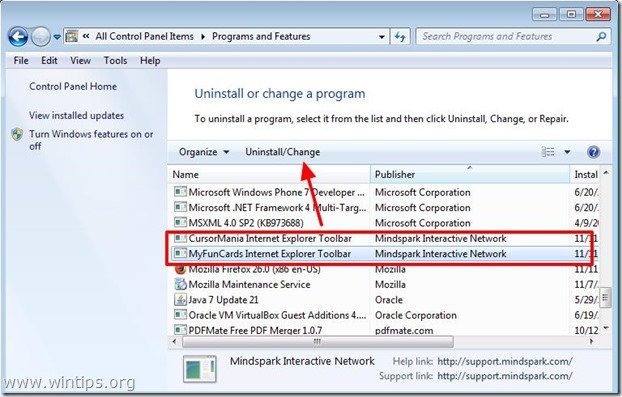
Стъпка 2. Премахнете " MyFunCards" лента с инструменти & " Ask.com" настройките за търсене от вашия интернет браузър.
Internet Explorer, Google Chrome, Mozilla Firefox
Internet Explorer
Как да премахнете " FunCards Лентата с инструменти" & " Ask.com" настройки за търсене от Internet Explorer.
1. От главното меню на Internet Explorer щракнете върху: " Инструменти "  и изберете " Опции за интернет ".
и изберете " Опции за интернет ".
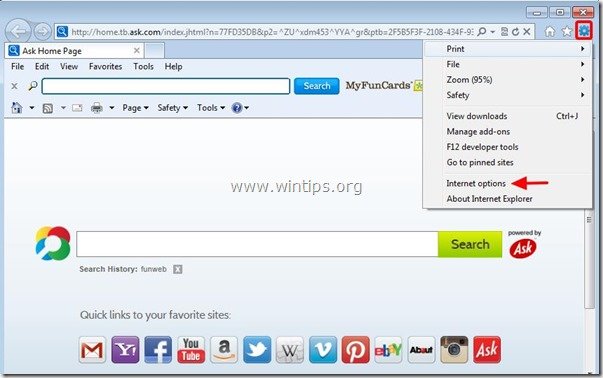
2. В " Обща информация " раздел, изтриване на нежеланата начална страница " home.tb.ask.com " от " Начална страница " кутия & тип предпочитаната от вас начална страница (напр. www.google.com)
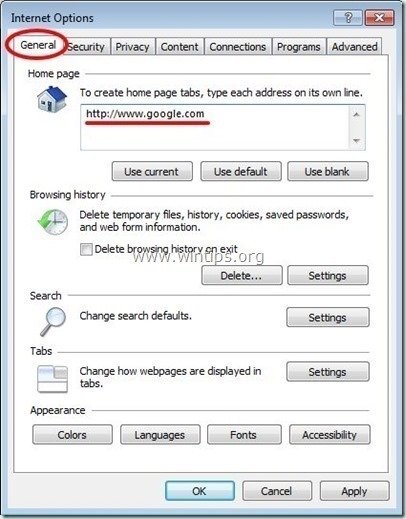
3. В " Търсене ", натиснете " Настройки " в Търсене раздел. *
Известие*: Ако искате да промените настройките за търсене в Internet explorer, докато сте в основния прозорец на Internet Explorer, просто натиснете бутона " Предавка " икона  (в горния десен ъгъл) и изберете " Управление на допълненията " .
(в горния десен ъгъл) и изберете " Управление на допълненията " .
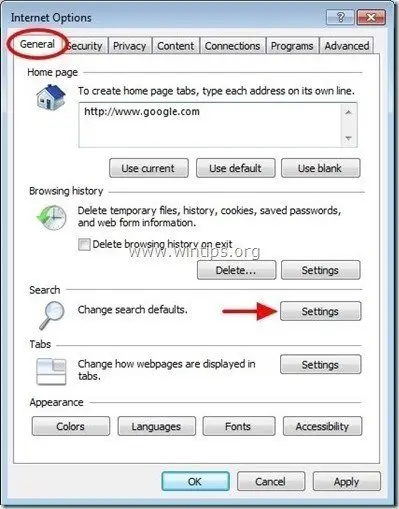
4. На " Доставчици за търсене " опции, изберете и " Задаване по подразбиране " доставчик на услуги за търсене, различен от " Попитайте за уеб търсене " доставчик.
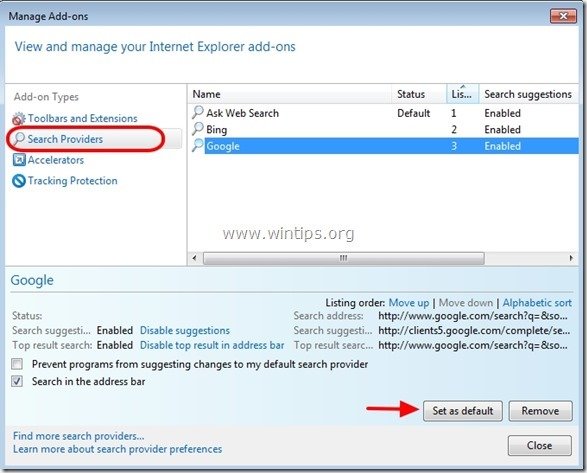
5. След това изберете " Попитайте за уеб търсене" доставчик и щракнете върху Премахване на .
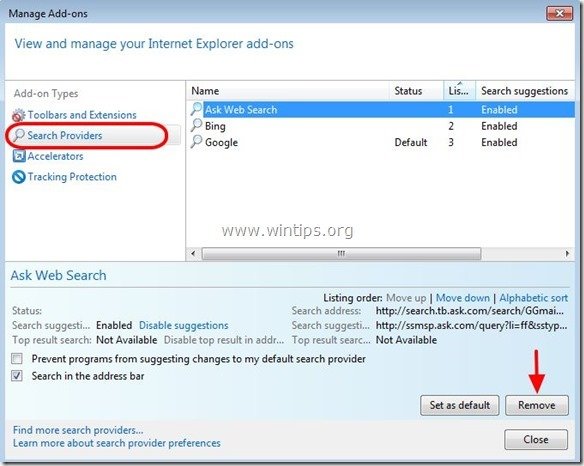
6. Изберете "Ленти с инструменти и разширения" в левия прозорец и след това изберете и Деактивиране на всички ленти с инструменти и разширения от " Интерактивна мрежа Mindspark ”.
- MyFunCards Помощник за търсене BHO Toolbar BHO
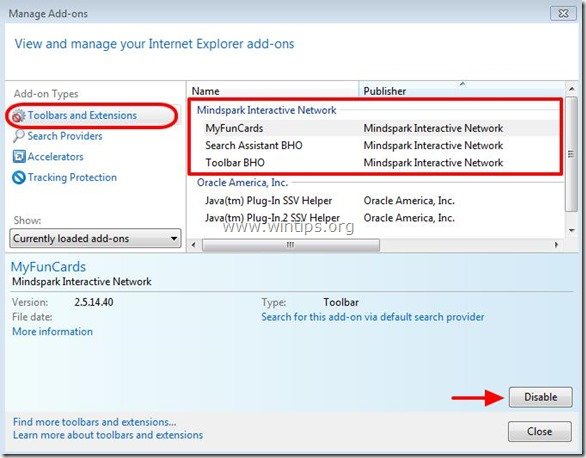
7. Затворете всички прозорци на Internet Explorer и рестартиране на вашия браузър .
8. Преминете към Стъпка 3 .
Google Chrome
Как да премахнете " MyFunCards Лентата с инструменти" & " Ask.com" настройки за търсене от Google Chrome.
1. Отворете Google Chrome и отидете в менюто на Chrome  и изберете " Настройки ".
и изберете " Настройки ".
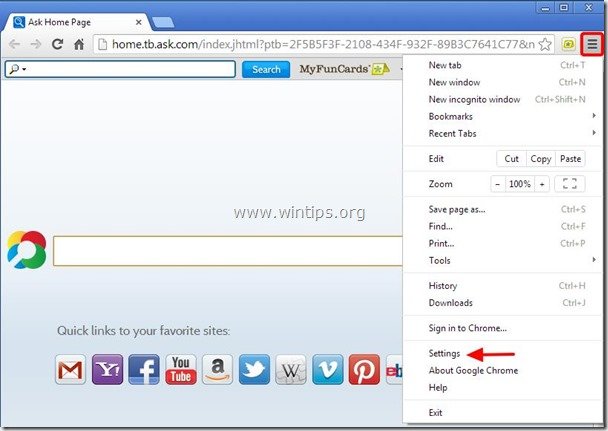
2. Намерете " При стартиране " и изберете " Задаване на страници ".
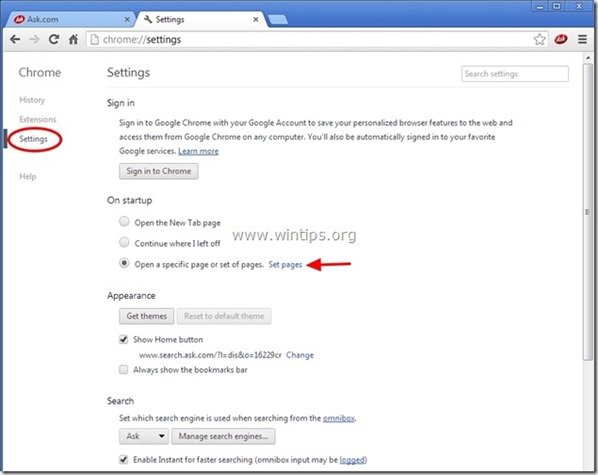
3. Изтрийте " home.tb.ask.com " от страниците за стартиране, като натиснете " X " вдясно.

4. Задайте предпочитаната страница за стартиране (напр. http://www.google.com) и натиснете " OK ".
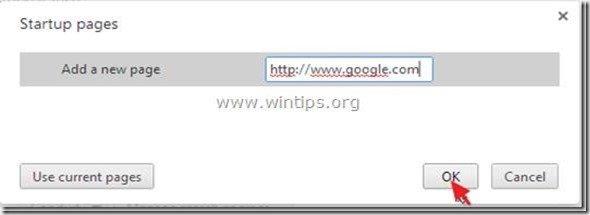
5. Под " Външен вид ", отметнете, за да разрешите " Показване на бутона Home " и изберете " Промяна ”.
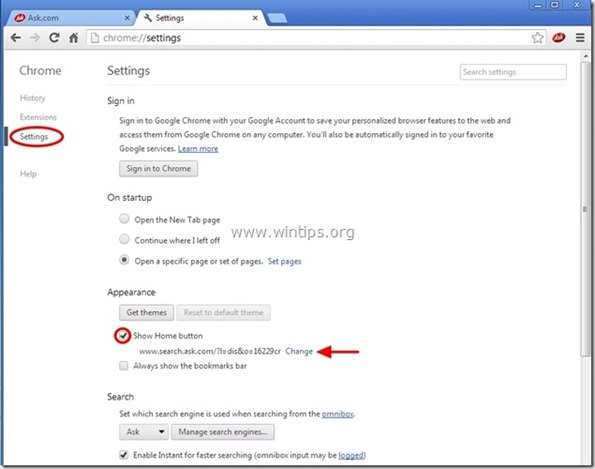
6. Изтрийте " search.ask.com " запис от " Отворете тази страница " поле.
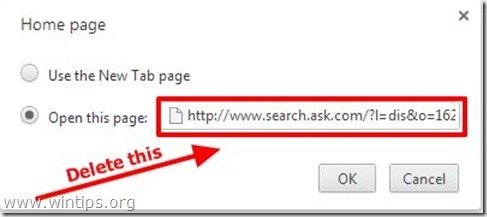
7. (ако желаете) предпочитаната от вас уебстраница да се отвори, когато натиснете " Начална страница " (напр. www.google.com) или оставете това поле празно и натиснете " OK ”.
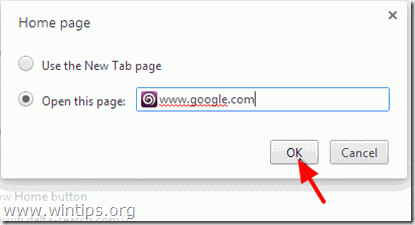
5. Отидете на " Търсене " и изберете " Управление на търсачките ".
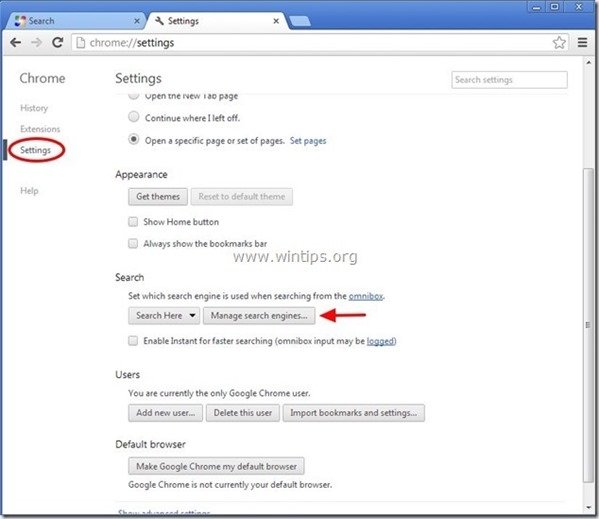
6. Изберете предпочитаната от вас търсачка по подразбиране (напр. търсене в Google) и натиснете " Направете настройките по подразбиране ".
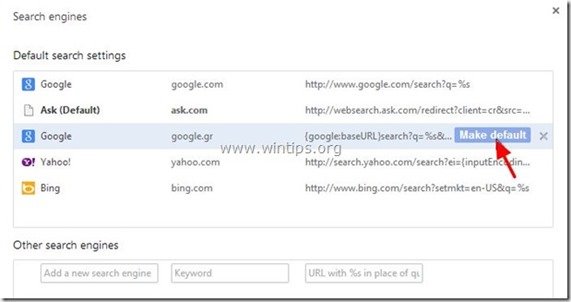
7. След това изберете Ask.com търсачка " search.tb.ask.com" и да го премахнете като натиснете бутона " X " вдясно.
Изберете " Готово ", за да затворите " Търсачки " прозорец.
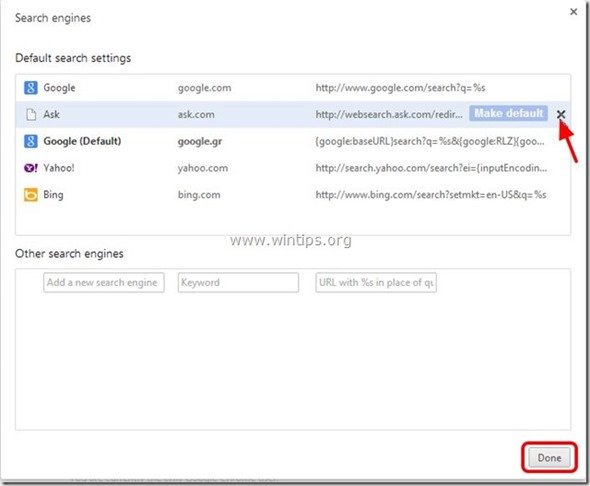
8. Изберете " Удължения " вляво.
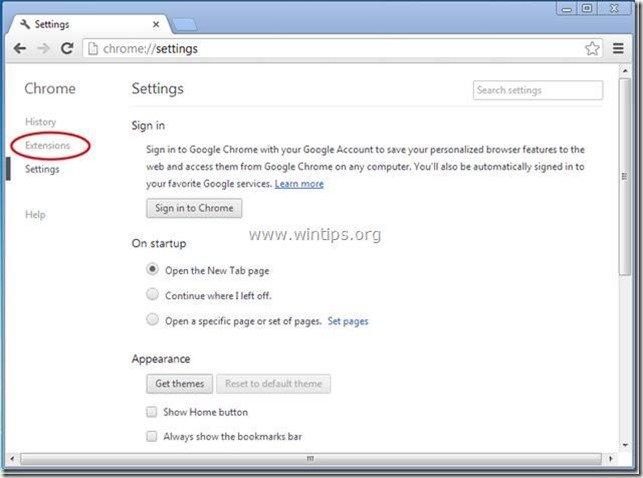
9. В " Удължения " опции, премахване на " MyFunCards " разширение, като щракнете върху рециклиране иконата вдясно.
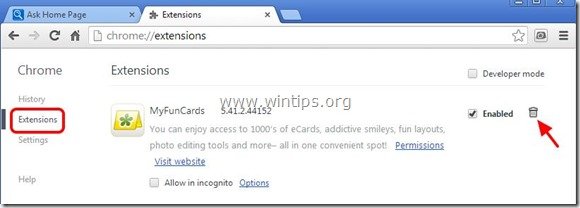
10. Затворете всички прозорци на Google Chrome и да се пристъпи към Стъпка 3 .
Mozilla Firefox
Как да премахнете " MyFunCards Лентата с инструменти" & " Ask.com" настройки за търсене от Mozilla Firefox.
1. Кликнете върху " Firefox" бутона на менюто в горния ляв ъгъл на прозореца на Firefox и отидете в " Опции ”.

2. В " Обща информация " раздел, изтриване на нежеланата начална страница: " http://home.tb.ask.com " страница от " Начална страница " и въведете предпочитаната от вас начална страница (напр. http://www.google.com).
Преса " OK ", когато приключите.

3. От менюто на Firefox отидете на " Инструменти " > " Управление на допълненията ”.
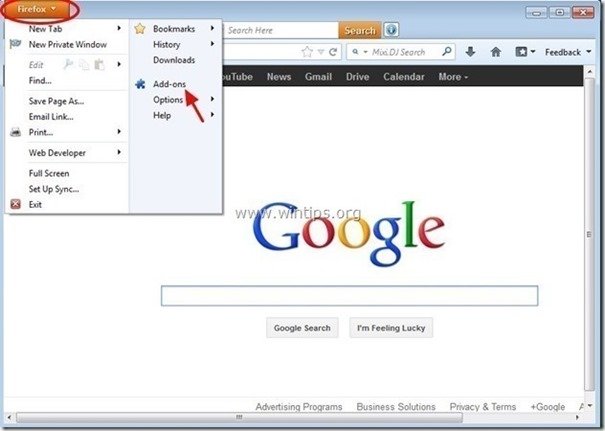
4. Изберете "Разширения" вляво и след това премахнете нежелания " MyFunCards " разширение, като натиснете бутона " Премахване на " бутон.
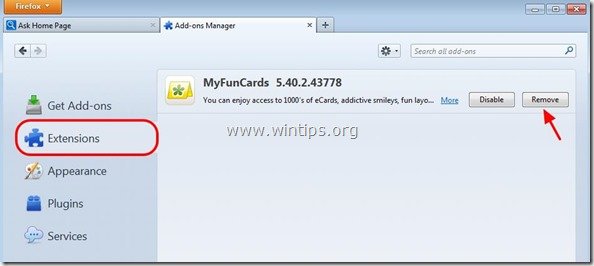
* Ако бъдете помолени, задайте " Премахване на Ask Web Search като настройка за търсене по подразбиране и възстановяване на предишната ми настройка" & хит " OK ”.
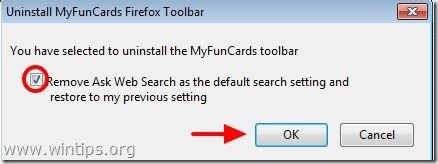
5. Изберете " Плъгини " отляво и задайте нежелания " Платформа на MindSpark Toolbar " плъгин към " Никога не се активирайте " (Изключване).

6. Затворете всички Firefox прозорци и рестартирайте Firefox.
7. Преминете към следваща стъпка .
Стъпка 3: Почистете останалите записи в регистъра с помощта на "AdwCleaner".
1. Изтеглете и запазете програмата "AdwCleaner" на работния плот.
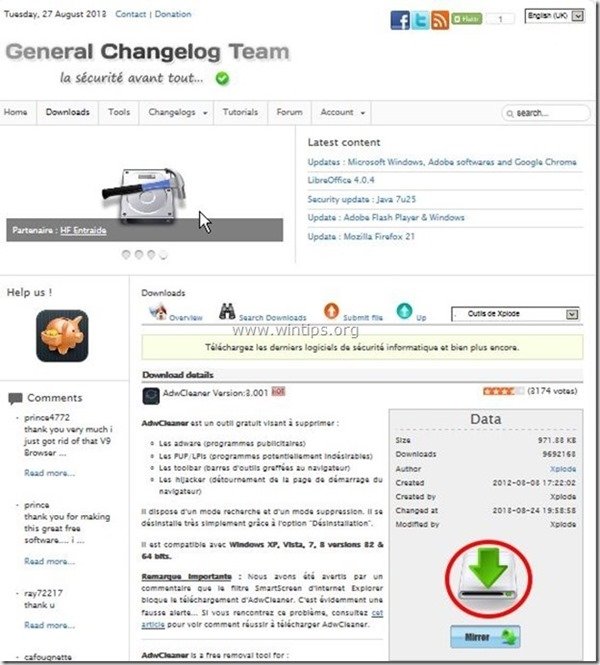
2. Затворете всички отворени програми и Двойно кликване да отворите "AdwCleaner" от работния плот.
3. Преса " Сканиране ”.
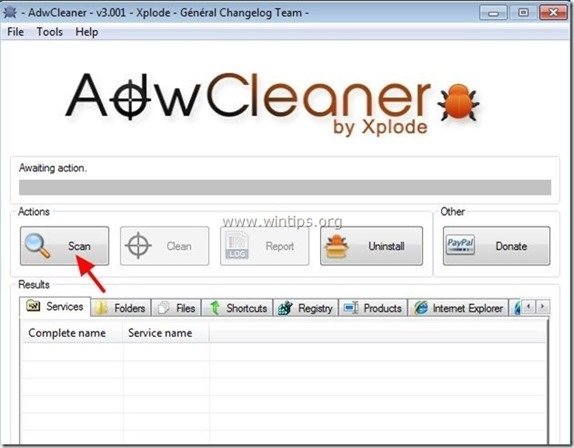
4. Когато сканирането приключи, натиснете "Clean ", за да премахнете всички нежелани злонамерени записи.
4. Преса " OK " в " AdwCleaner - Информация" и натиснете " OK " отново да рестартирате компютъра си .

5. Когато компютърът ви се рестартира, затворете " Информация за AdwCleaner" (readme) и продължете към следващата стъпка.
Стъпка 4. Почистване компютърът ви да не остане злонамерени заплахи.
Изтегляне и инсталиране на една от най-надеждните БЕЗПЛАТНИ програми за борба със злонамерен софтуер днес, за да почистите компютъра си от останалите злонамерени заплахи. Ако искате да сте постоянно защитени от заплахи от злонамерен софтуер, съществуващи и бъдещи, препоръчваме ви да инсталирате Malwarebytes Anti-Malware PRO:
Защита от MalwarebytesTM
Премахва шпионски, рекламен и злонамерен софтуер.
Започнете безплатното си изтегляне сега!
1. Работете " Malwarebytes Anti-Malware" и позволете на програмата да се актуализира до най-новата си версия и злонамерена база данни, ако е необходимо.
2. Когато главният прозорец на Malwarebytes Anti-Malware се появи на екрана, изберете " Извършване на бързо сканиране " и след това натиснете " Сканиране " и оставете програмата да сканира системата ви за заплахи.
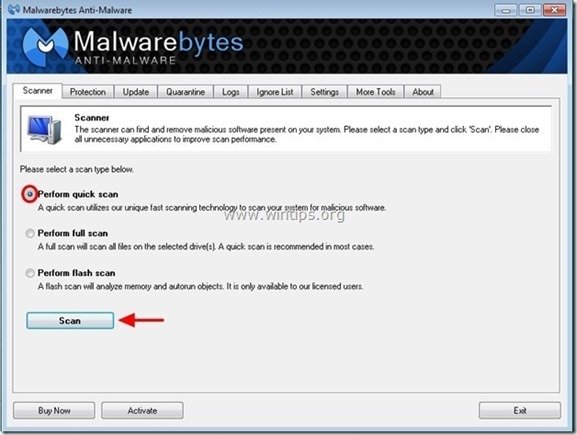
3. Когато сканирането приключи, натиснете "OK" за да затворите информационното съобщение и след това натиснете на "Покажи резултатите" бутон, за да Преглед на и премахване на откритите злонамерени заплахи.
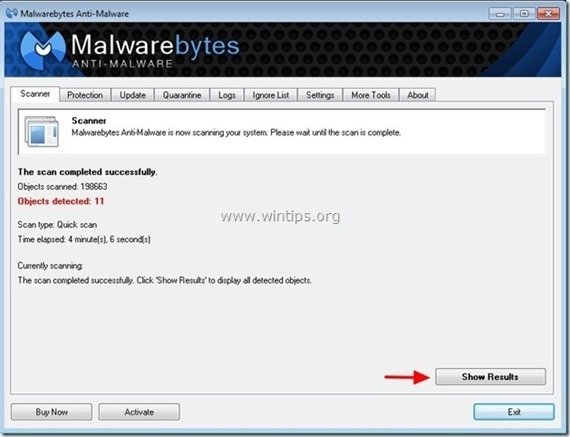 .
.
4. В прозореца "Покажи резултатите" проверка - като използвате левия бутон на мишката. всички заразени обекти и след това изберете " Премахване на избрани " и оставете програмата да премахне избраните заплахи.
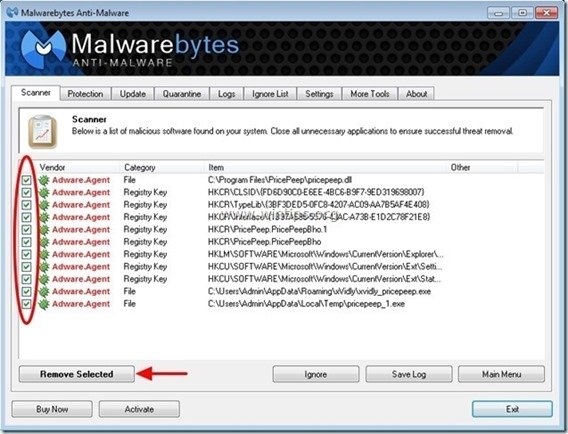
5. Когато процесът на отстраняване на заразени обекти приключи , "Рестартирайте системата си, за да премахнете правилно всички активни заплахи"

6. Продължете към следваща стъпка.
Стъпка 5. Почистете нежеланите файлове и записи.
Използвайте " CCleaner " програма и преминете към чист вашата система от временни интернет файлове и невалидни записи в регистъра.*
* Ако не знаете как да инсталирате и използвате "CCleaner", прочетете тези инструкции .

Анди Дейвис
Блог на системен администратор за Windows